Comment Chromecast DAZN à l’aide d’un smartphone et d’un ordinateur de bureau

Points saillants
- Android/iPhone : application DAZN → Moulage icône → Chromecast périphérique → lire la vidéo.
- Windows/Mac : Ouvrir Navigateur Chrome → Site Web DAZN → clic droit sur l’écran → MOULAGE → Chromecast périphérique → lire la vidéo.
DAZN est l’une des meilleures applications de streaming dans la catégorie sport. Avec l’application, vous pouvez regarder des événements sportifs populaires comme la NFL, le football, la MLS, le tennis, la boxe, le cricket et bien plus encore. L’application DAZN est disponible pour les utilisateurs d’Android et d’iPhone. La meilleure chose à propos de l’application Smartphone est qu’elle intègre la fonctionnalité Google Cast. Grâce à cela, vous pouvez diffuser le contenu sportif de l’application DAZN sur le téléviseur intégré Chromecast ou Chromecast.
Combien coûte Dazn ?
DAZN a deux plans d’abonnement, un plan mensuel et un plan annuel. Actuellement, il n’y a pas d’essai gratuit sur DAZN.
- 19,99 $ par mois
- 149,99 $ par an
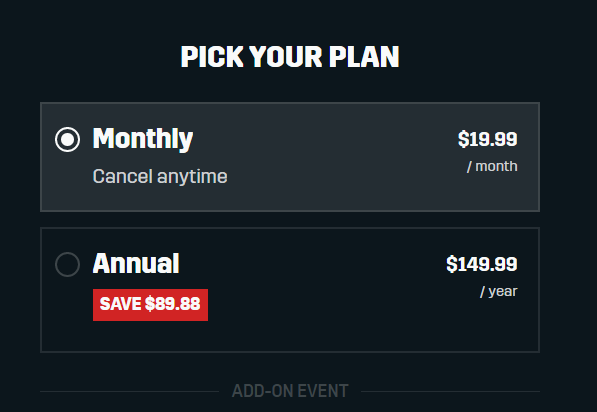
Si vous souhaitez utiliser d’autres services de streaming sportif, annulez l’abonnement DAZN avant de quitter la plateforme.
Comment diffuser DAZN sur Chromecast
Il existe deux méthodes pour diffuser du contenu sportif DAZN sur Chromecast. Vous pouvez utiliser l’application pour smartphone ou le navigateur de bureau Chrome.
Choses préliminaires:
- Connectez votre Chromecast au port HDMI du téléviseur.
- Assurez-vous que le Chromecast et l’appareil de diffusion sont connectés au même réseau Wi-Fi.
- Un compte utilisateur sur DAZN avec un abonnement actif.
Chromecast DAZN avec Android et iPhone
L’application DAZN est officiellement disponible sur le Google Play Store et le App Store d’Apple. Installez l’application sur votre appareil respectif avant de vous lancer dans le processus de casting.
(1) Ouvrez le Application DAZN sur votre smartphone.
(2) Connectez-vous avec le compte souscrit.
(3) Maintenant, cliquez sur le Icône Cast en haut à droite de l’écran.
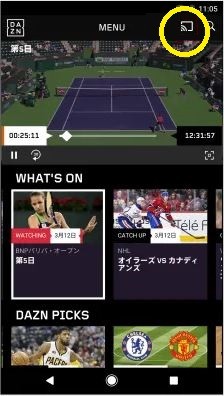
(4) Votre appareil Chromecast apparaîtra dans la fenêtre contextuelle. Appuyez dessus.
(5) Lorsque le casting est réussi, choisissez l’une des vidéos sur DAZN. Il sera diffusé sur votre téléviseur via Chromecast.
(6) Lorsque vous souhaitez arrêter la diffusion, cliquez sur le Icône Cast encore une fois et appuyez sur le Bouton Arrêter la diffusion.
Chromecast DAZN à l’aide du navigateur Chrome
(1) Lancez le navigateur Chrome sur votre PC (Windows ou Mac) et rendez-vous sur le site DAZN www.dazn.com.
(2) Clique le Connexion bouton en haut à droite de l’écran.
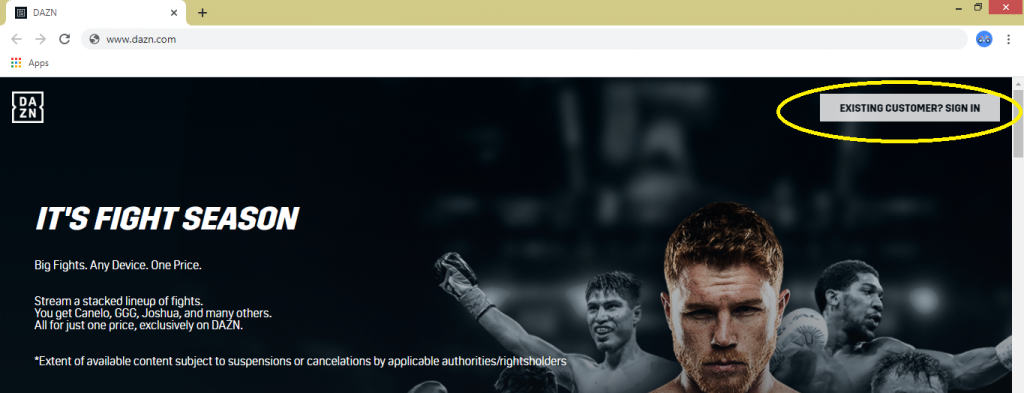
(3) Entrez les informations d’identification du compte abonné.
(4) Faites un clic droit n’importe où sur la page d’accueil. Une fenêtre contextuelle avec une liste d’options apparaîtra. Choisir la Moulage option.
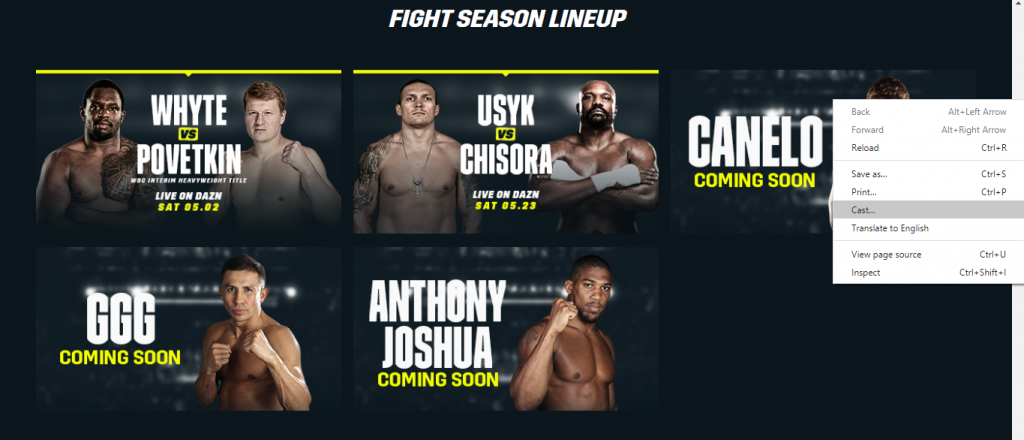
(5) Votre appareil Chromecast apparaîtra. Clique sur le Sources menu déroulant et choisissez le Option d’onglet Diffuser pour diffuser l’onglet actuel seul.
(6) Ensuite, cliquez sur le Appareil Chromecast à lancer.
(sept) Maintenant, jouez sur le site Web de DAZN pour le regarder sur le téléviseur.
Solutions de dépannage pour DAZN ne fonctionnant pas sur Chromecast
Comme d’autres services de streaming, vous pouvez rencontrer des problèmes lors de la diffusion de l’application DAZN. Dans ces situations, essayez les solutions de dépannage suivantes.
- Assurez-vous que les appareils sont connectés au même réseau.
- Redémarrez votre Chromecast, puis diffusez l’application DAZN.
- Effacez les fichiers en cache de l’application DAZN.
- Vérifiez si l’application DAZN a des mises à jour ou non. D’autre part, mettez à jour votre firmware Chromecast (si disponible).
- Réinitialisez votre Chromecast et configurez-le à nouveau pour diffuser le contenu sportif DAZN.
- Si les solutions ci-dessus n’ont pas résolu le problème, contactez l’équipe d’assistance de DAZN.



